Вопрос
Проблема: как удалить Voicemod?
Здравствуйте, я установил микрофон Voicemod и некоторое время им пользовался, но на самом деле я немного разочарован, так как качество звука очень низкое. Я слышу различные звуки в фоновом режиме, поэтому хочу удалить его. Я удалил Voicemod через панель управления, но все же вижу синий значок рядом с часами и могу слышать свой голос при использовании микрофона. Может кто-нибудь объяснить мне, как полностью удалить программу?
Решенный ответ
Voicemod - это приложение для смены голоса и звуковой платы в реальном времени для Windows, Linux и Mac OSx. Он доступен в виде настольного приложения или онлайн-сервиса, который можно запустить на Discord, Skype, CSGO, Hangouts, Viber, а также онлайн-игры, включая PUBG, Apex Legends, League of Legends, VALORANT, CoD Warzone, Minecraft, GTA V, Fortnite и многие другие. другие.
Voicemod - это легальное приложение, которое можно скачать с официального сайта (voicemod.net). Люди могут скачать пробную бесплатную пробную версию, хотя подписка на полную версию является платной. Благодаря огромному успеху среди пользователей Windows и Mac OS приложение расширилось, и теперь его можно использовать и на мобильных устройствах. У приложения огромное сообщество, которое, кажется, расширяется с каждым днем. Онлайн-геймеров и любителей чата привлекает Voicemod, поскольку он отличается простой в использовании моделью и предлагает более 40 различных голосовых эффектов.
После установки приложение устанавливается в папку «Программы и компоненты» в Windows или в папку «Приложения» на Mac и привязывается к микрофону устройства. Впоследствии Voicemod начинает получать аудиосигнал с микрофона, который обрабатывается в реальном времени с использованием выбранного эффекта. Обработанный сигнал далее отправляется на устройство вывода, такое как динамики, записывающие устройства или гарнитура.
Исходное приложение безопасно в использовании и не проявляет нежелательных действий на главном компьютере. Тем не менее, Reddit[1] и другие популярные форумы заполнены вопросами людей, является ли Voicemod вирусом. Некоторые люди сообщили, что установка этого приложения вызвала появление множества рекламных объявлений при просмотре Интернета. Остальные сообщили о нераспознанном программном обеспечении для отслеживания, установленном рядом.
Важно, что ссылка на приложение как на вирус Voicemod неверна. Приложение не является вредоносным ни при каких обстоятельствах и может использоваться без каких-либо сомнений. При загрузке с официального сайта он не устанавливает в систему какое-либо программное обеспечение для сбора данных или рекламное ПО. Тем не менее, существует множество сайтов с бесплатными загрузками, которые содержат в списке Voicemod, и нет гарантии, что эти загрузки не связаны с дополнительным программным обеспечением.
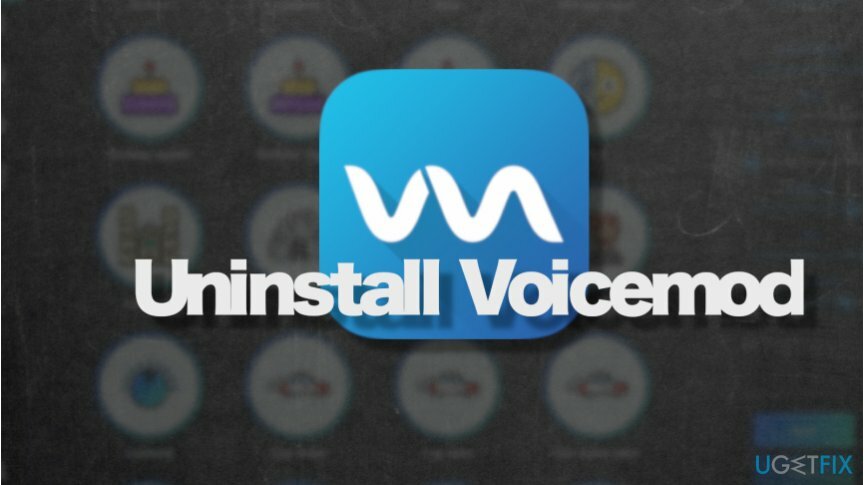
Более того, самый большой риск загрузки мошеннического рекламного программного обеспечения - это установка лицензионных ключей и взломов Voicemod.[2]. Такие загрузки не только незаконны, но также могут использоваться для распространения вредоносных программ. Поэтому очень важно загрузить приложение с его веб-сайта прямой загрузки, Play Store или App Store. Другие источники не отслеживаются и могут связывать Voicemod с нежелательными программами.
Помимо обвинений во вредоносных свойствах, программа Voicemod не оправдывает ожиданий каждого пользователя. Мы получили много жалоб на качество передачи голоса. Как уже говорилось, звуки микрофона часто содержат раздражающий фоновый шум, нежелательные изменения высоты звука и неестественные звуки.
Обычно звуки звука можно исправить, установив Voicemod V2 BETA, в котором есть несколько улучшений и исправлений ошибок. Кроме того, пользователи могут установить нулевое снижение фонового шума и отключить эксклюзивный режим микрофона, чтобы решить эту проблему. Тем не менее, мы предоставим руководство о том, как удалить Voicemod для тех, кто все равно решил избавиться от приложения.
Как правило, удаление Voicemod не требует каких-либо дополнительных действий, кроме перехода в Панель управления и выбора параметра «Удалить» рядом с установщиком приложения. Однако иногда удаление этого приложения приводит к проблемам с микрофоном из-за изменений в настройках по умолчанию. В этом случае вам может потребоваться обратиться к mmsys.cpl процесс[3] и установите по умолчанию микрофон.
Шаг 1. Остановить процессы, связанные с Voicemod
Чтобы удалить эти файлы, вам необходимо приобрести лицензионную версию Reimage Reimage удалить программное обеспечение.
Удаление Voicemod может быть запрещено, если какой-либо из связанных процессов продолжает работать в фоновом режиме. Чтобы отключить все его компоненты, выполните следующие действия:
- Нажмите Ctrl + Shift + Esc на клавиатуре, чтобы открыть Диспетчер задач окно
- Нажмите на Подробнее внизу, чтобы развернуть полное окно
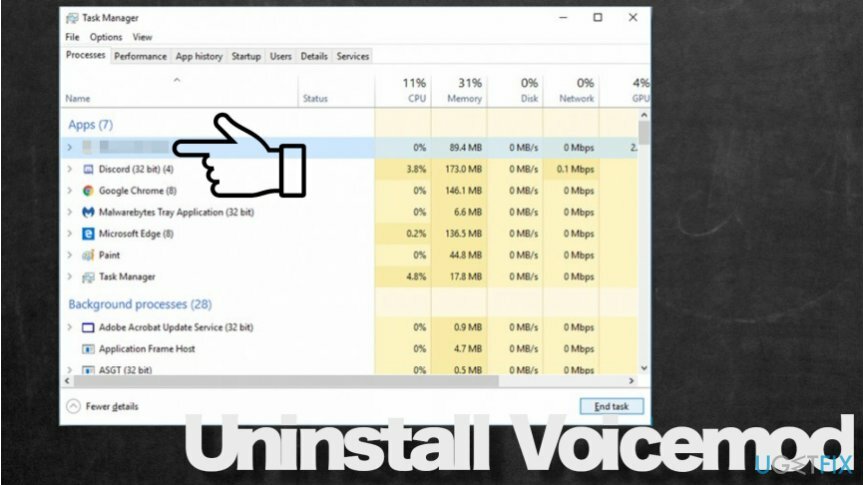
- Найдите VoicemodDesktop.exe, щелкните его правой кнопкой мыши и нажмите Завершить задачу в правом нижнем углу.
- Еще раз проверьте, нет ли других процессов, связанных с приложением.
Шаг 2. Удалите приложение Voicemod через панель управления
Чтобы удалить эти файлы, вам необходимо приобрести лицензионную версию Reimage Reimage удалить программное обеспечение.
Расположение по умолчанию для всех законных приложений Windows - это папка «Установка и удаление программ». Поэтому после завершения процессов вам следует перейти в указанное место и удалить установщик Voicemod:
- Откройте поиск Windows, нажав Клавиша Windows и S одновременно открыть поиск.
- Введите Панель управления и нажмите Входить
- Перейдите к Программы> Удалить программу
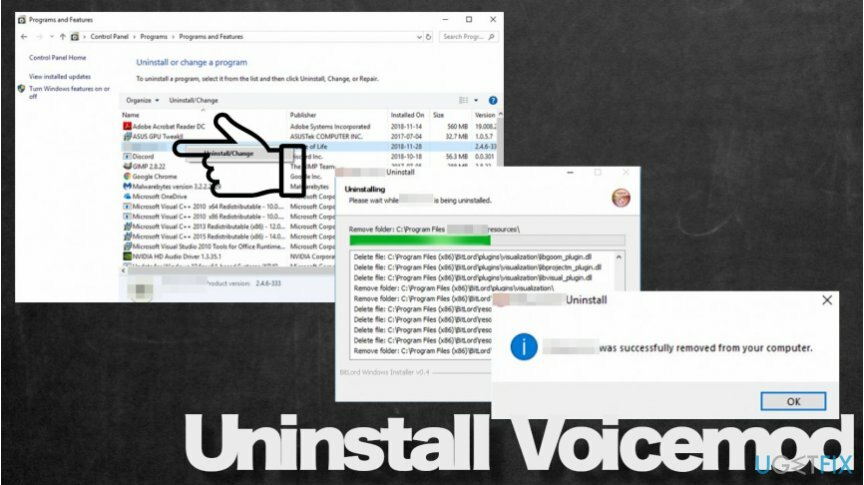
- Находить Voicemod в списке и двойной щелчок Вход
- Нажмите Следующий в окне настройки установки
- В следующем окне нажмите Удалять а затем нажмите Следующий
- Наконец, подтвердите удаление, нажав Удалять
Шаг 3. Установите в качестве аудиоустройства Windows по умолчанию гарнитуру и микрофон.
Чтобы удалить эти файлы, вам необходимо приобрести лицензионную версию Reimage Reimage удалить программное обеспечение.
Чтобы завершить удаление Voicemod, не забудьте также установить аудиоустройство Windows по умолчанию для гарнитуры и микрофона. В противном случае микрофон может не работать:
- Нажмите Клавиша Windows + R to открыть диалоговое окно "Выполнить"
- Тип mmsys.cpl в диалоговом окне "Выполнить" и нажмите Входить
- Нажать на Гарнитуры запись и нажмите Установить по умолчанию кнопка в правом нижнем углу окна
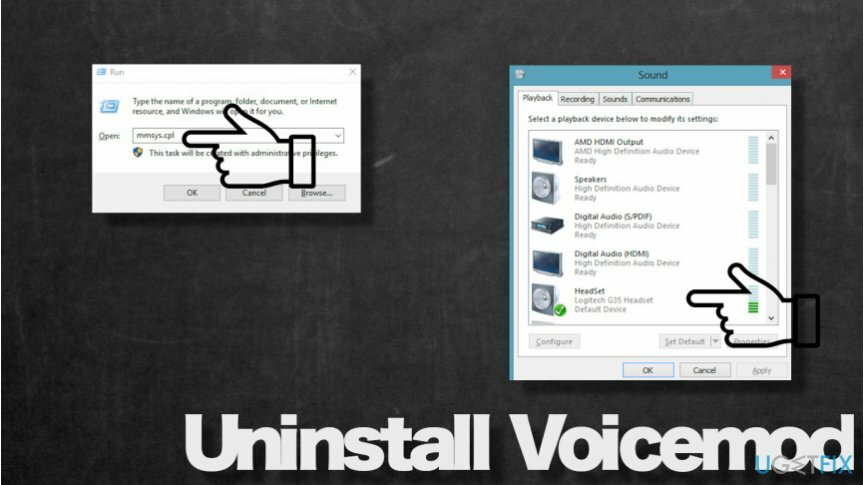
- Затем перейдите к Запись вкладку и нажмите на Микрофон вариант.
- Выбирать Установить по умолчанию кнопка
- Наконец, нажмите Применять и закройте окно.
В конце концов, если вы хотите дважды проверить, был ли процесс удаления Voicemod успешным, щелкните небольшую стрелку на нижней панели инструментов начального экрана рядом с часами. Если нет синего значка, связанного с Voicemod, приложение было успешно удалено.
И последнее, но не менее важное: если вы загрузили это приложение со стороннего веб-сайта для загрузки, с веб-сайта для обмена торрентами или использовали трещину для незаконно использовать программное обеспечение бесплатно, существует высокий риск того, что вы загрузили потенциально нежелательную программу (ПНП) или вирус вместе с Это. Если вы видите много рекламы при просмотре веб-сайтов, сайты с выкупом содержат гиперссылки, перенаправляют на сомнительные сайты, система работает очень медленно, происходит сбой программного обеспечения и подобные вещи, тогда мы рекомендуем вам загрузиться в безопасном режиме и просканировать свой компьютер с помощью авторитетного защита от вредоносных программ.
СОВЕТ: чтобы очистить записи реестра, которые могло быть установлено нежелательным приложением, и оптимизировать производительность системы в целом, мы рекомендуем запустить сканирование с помощью ReimageСтиральная машина Mac X9.
Избавьтесь от программ одним щелчком мыши
Вы можете удалить эту программу с помощью пошагового руководства, предоставленного вам экспертами ugetfix.com. Чтобы сэкономить ваше время, мы также выбрали инструменты, которые помогут вам выполнить эту задачу автоматически. Если вы торопитесь или чувствуете, что у вас недостаточно опыта, чтобы удалить программу самостоятельно, смело используйте следующие решения:
Предложение
сделай это сейчас!
Скачатьпрограммное обеспечение для удаленияСчастье
Гарантия
сделай это сейчас!
Скачатьпрограммное обеспечение для удаленияСчастье
Гарантия
Если вам не удалось удалить программу с помощью Reimage, сообщите о своих проблемах в нашу службу поддержки. Убедитесь, что вы предоставили как можно больше подробностей. Сообщите нам все подробности, которые, по вашему мнению, нам следует знать о вашей проблеме.
Этот запатентованный процесс восстановления использует базу данных из 25 миллионов компонентов, которые могут заменить любой поврежденный или отсутствующий файл на компьютере пользователя.
Для восстановления поврежденной системы необходимо приобрести лицензионную версию Reimage инструмент для удаления вредоносных программ.

Чтобы оставаться полностью анонимным и не допустить, чтобы интернет-провайдер и правительство от шпионажа на вас, вы должны использовать Частный доступ в Интернет VPN. Это позволит вам подключаться к Интернету, оставаясь полностью анонимным, за счет шифрования всей информации, предотвращения трекеров, рекламы, а также вредоносного контента. Самое главное, вы остановите незаконную слежку, которую за вашей спиной проводят АНБ и другие правительственные учреждения.
Непредвиденные обстоятельства могут произойти в любой момент при использовании компьютера: он может выключиться из-за отключения электроэнергии, Может возникнуть синий экран смерти (BSoD) или случайные обновления Windows могут произойти на машине, когда вы ушли на несколько минут. минут. В результате ваши школьные задания, важные документы и другие данные могут быть потеряны. К восстанавливаться потерянные файлы, вы можете использовать Восстановление данных Pro - он ищет копии файлов, которые все еще доступны на вашем жестком диске, и быстро их извлекает.